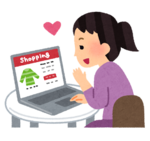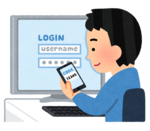当教室では、お月謝制でのご受講のほか、MOS資格取得のコース、速習コースなど、ご入会金やテキスト代やご受講料を全て含めたパック料金でのご受講も、受け付けております。
最近頂戴しました案件では、会社からの補助を使って、WordとExcelの基本的な機能部分のみを1ヶ月でご受講されたいという方や、AdobeのIllustratorとPhotoshopとPremiereProをやはり会社さんの補助を使って受講されたいという方のご相談をお受けしました。

内容や料金やペースなど、ご希望に合わせた受講プランをカスタマイズしてのお見積り・請求書の作成も承れますし、もちろんインボイス番号入りの適格請求書もお出しできますので、会社さんでの新人研修やIT研修のご相談も、ぜひぜひお気軽にご連絡くださいませ。
★Word講座についての質問はお気軽に教室スタッフまで★
「初心者からMOSの資格取得までのパソコン教室 東京都府中市 パソコン市民IT講座」